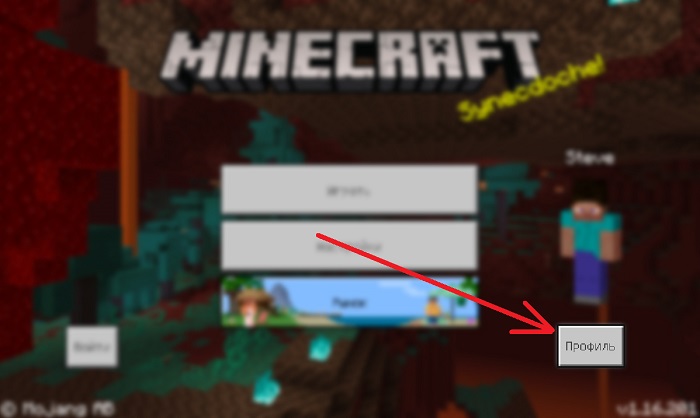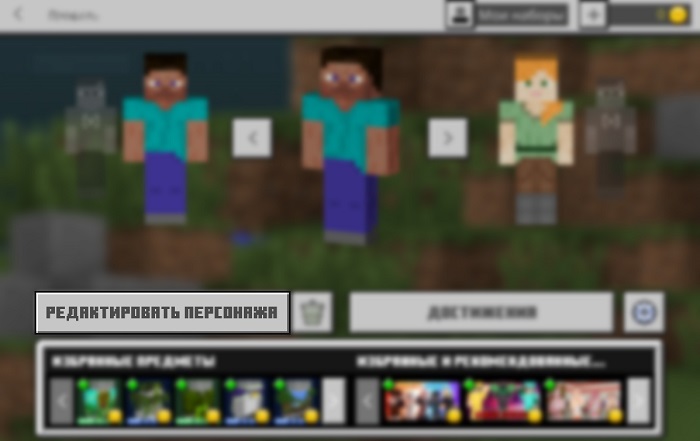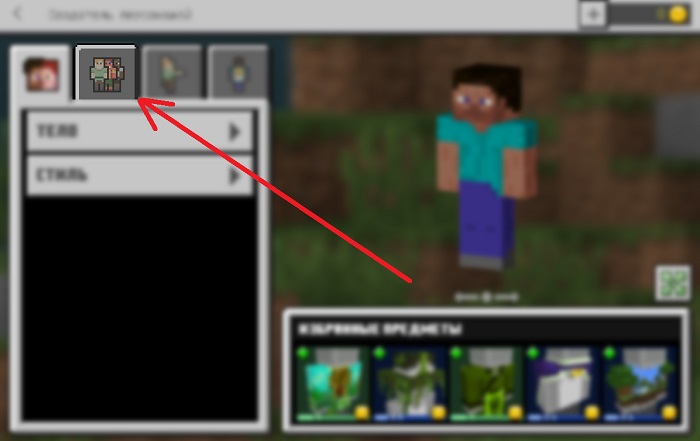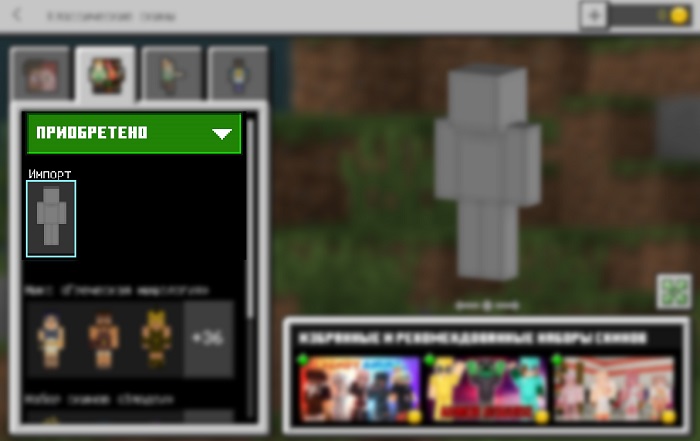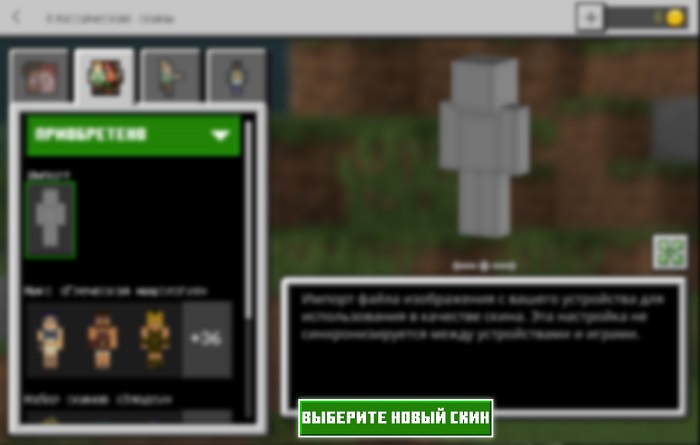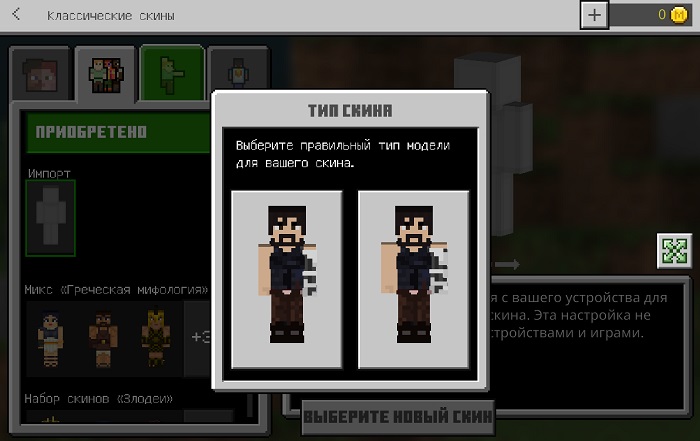что делать если майнкрафт пишет это не скин майнкрафт
Решение ошибки: не видно скины в игре Minecraft
Много раз во время игры вы можете столкнуться с ошибкой скина в Minecraft, которую можно определить, заметив, что вы не видите пользовательского дизайна или даже своего собственного. Скины в Minecraft — это пользовательские дизайны, которые мы создаем для наших аватаров.
Это происходит по ряду причин, и ни одна из них не является ответом на файл серьезного сбоя На самом деле, в игре причины, по которым это происходит, очень распространены, и каждая имеет довольно практичное решение, в зависимости от размера проблемы.
Minecraft — это игра, которую можно купить на многих консолях, таких как Xbox, Windows 10, PS4, Android и других, но мы рекомендуем вам хорошо проверить, какую версию игры вы хотите купить, прежде чем продолжить.
Мой скин не виден, но другие видны. Как исправить.
Может случиться так, что если вы пользователь, который загрузил версию Non Premium, вы столкнетесь с ошибкой скина в Minecraft, когда вы не можете видеть свой собственный персонализированный внешний вид, но другие игроки, если они полностью наблюдаются.
Даже если вы играете в одиночном режиме, эта проблема будет сохраняться, и если вы уже убедились, что ваше соединение, аппаратное обеспечение или возможности вашего компьютера имеют к этому отношение, вам нужно выполнить следующую процедуру.
Игра обычно устанавливается в системную папку под названием «Application Data», Есть файл, который может быть причиной этой ошибки, поэтому его нужно удалить, чтобы потом заново создать при запуске или загрузке версии игры Minecraft.
Чтобы получить доступ к этому системному расположению, нужно нажать комбинацию клавиш «Win + R» и во всплывающем окне написать следующий ярлык: «% Application Data%». Нажав «Enter», вы перейдете в указанную папку, где увидите картотеку «.Minecraft».
Войдя туда, вы заметите, что она состоит из множества файлов, и один из них, а именно папка, будет иметь название «assets». Чтобы завершить этот шаг, просто удалите его, закройте папку и перезапустите игру, что должно решить проблему.
Если это не помогло, возможно, ошибка все еще не в папке «assetsВы должны загрузить версию, отличную от используемой, в этом случае вам придется повторить процесс и установить новую версию Minecraft (более новую).
Исправить ошибку скина в игре Minecraft, когда пользовательский скин не виден
Это также является проблемой среди пользователей Minecraft, как для тех, у кого есть Premium версия, так и для тех, у кого ее нет, и причина, почему это происходит, может быть Простой способй, и она не заслуживает другого решения, кроме как подождать.
Иногда игроки сталкиваются с ошибкой скина в Minecraft в основном на собственном сервере Mojang, в частности, на части, ответственной за обеспечение пользовательского опыта.
Это ситуация, о которой сообщалось на протяжении многих лет, но она обычно не происходит более нескольких раз в сезон, так что если в вашем случае у вас есть несколько дней или даже недель игры на серверах, где вы все еще не видите скин, ваша проблема в другом.
Учитывая это, если это первый сценарий, вам просто нужно подождать, пока Mojang разберется со всем в течение нескольких дней. С другой стороны, если это так, у вас могут быть проблемы с задержкой, и для оптимизации производительности игра пропускает загрузку скинов из мира.
Если второй сценарий имеет место, то вам следует рассмотреть возможность обновления тарифного плана или сменить оборудование в вашем компьютере, таким образом, Minecraft вы сможете нормально работать без необходимости пропускать загрузку элементов в игре.
Используйте менее загруженный сервер
Еще одна причина, почему ошибка скина в Minecraft
Причиной может быть не подключение или мощность вашего компьютера, а нагрузка пользователей на сервер.
Многие Королевства имеют большое количество участников, даже больше, чем он может обработать, поэтому, как и в предыдущей проблеме, он будет искать способ оптимизировать нагрузку на игру, исключая скины на мир.
У вас также могут возникнуть проблемы со скинами в многопользовательском режиме Minecraft, но не волнуйтесь, это легко исправить.
Так же, как вы столкнулись с этой ошибкой при попытке играть в Minecraft, вы можете столкнуться и с другими, например, когда ваша игра Minecraft не открывается.
Установка скинов в Minecraft
Хотите использовать собственный скин в Minecraft PE, но не знаете, как его установить? В этом руководстве мы кратко и детально описали процесс установки скинов для Minecraft!
На более старых версиях игры процесс установки скинов может отличаться.
В меню Майнкрафт нажмите на кнопку Профиль.
Нажмите Редактировать персонажа.
Выберите в редактировании персонажа вторую вкладку.
Раскройте Приобретено и нажмите на Импорт.
Теперь у Вас появится кнопка Выберите новый скин, при нажатии на которую с помощью файлового менеджера Вы сможете найти скачанный файл скина и установить его.
После импорта останется только выбрать тип скина — тонкий (Алекс) или обычный (Стив).
Выберите тип скина и Ваш скин будет готов к использованию!
Решение проблем в TLauncher
Если у вас появились вопросы при использовании нашего TLauncher, то в этой новости мы собрали наиболее частые проблемы и их решения.
— А это платно?
Нет, это бесплатно.
— Что делать, если TLauncher или Minecraft отказывается работать?
1) Переустановить Java с сайта http://java.com
2) Скачать последнюю версию TLauncher:
3) Удалить файл настройки
/.tlauncher/ru-minecraft.properties
4) Удалить папку
* на скриншоте количество выделяемой памяти стоит для примера, у вас может запуститься только на других значениях.
— Как установить скин?
Купить игру и установить в профиле на официальном сайте.
— Почему мой скин отображается криво?
Начиная с версии 1.8 используется другой формат скинов, который не поддерживается в более ранних версиях.
— Я поставил скин по нику, почему он не отображается?
С введением новой системы скинов (с версий 1.7.5+), скин перестал отображаться у пиратов.
— Где взять моды?
У нас на сайте, в разделе Моды.
— Как установить моды?
Читайте инструкцию в новости с модом.
— Где папка «bin», файл «minecraft.jar»?
После выхода Minecraft 1.6 (которая вышла больше года назад, слоупоки) папка «bin» заменена на папку «versions/Номер_версии/», а «minecraft.jar» на «versions/Номер_версии/Номер_версии.jar» соответственно.
— Версии с Forge (до 1.7.10) не запускаются вообще. Или при их запуске лаунчер перезапускается (закрывается и снова открывается).
Возможно, у тебя установлен один из апдейтов Java 8, который имеет известный баг сортировщика.
(!) Для новых версий Forge 1.7.10 патч не требуется.
2) Открой папку Minecraft, кликнув на иконку папки в главном меню TLauncher.
3) Последовательно перейди в папку libraries/net/minecraftforge/minecraftforge/
4) Найди папку, окончание имени которого совпадает с номером патча.
Например, ты скачал патч для Forge 1.7.2 #1121 / #1147: тебе нужно открыть папку 1.7.2-10.12.2.1121 (или 1.7.2-10.12.2.1147, как там будет; если есть обе папки, применяй патч к обоим)
5) Открой JAR-файл, находящийся в этой папке любым архиватором. Удали папку META-INF/. Открой папку cpw/mods/fml/relauncher/ и скопируй в неё файл, который ты скачал. Согласись на замену и закрой архиватор.
6) Готово 🙂
– Нажмите «Accept License Agreement»
– Если у тебя 64-битная система, выбери «Windows x64 (jre-7uXX-windows-x64.exe)». Если нет, то выбери «Windows x86 Offline (jre-7uXX-windows-i586.exe)».
* На месте XX любое двузначное число от 51 до 99.
– Запусти загруженный файл
— Не могу играть на сервере!
1) Если выходит ошибка «связанная чем-то там с java», то попробуйте отключить антивирус и/или брандмауэр и проверьте подключение к Интернету.
2) Если выходит ошибка «Bad Login» или «Invalid session» («Недопустимая сессия»), то ошибка связана с тем, что сервер использует премиум-модель авторизации, то есть пиратов (или просто людей с другими лаунчерами), на этот сервер не пустят. Попробуйте войти на этот сервер с использованием лаунчера, который предлагается на сайте/странице этого сервера, либо используйте официальный.
— Не могу играть по локальной сети: пишет «Недопустимая сессия»
«Открыть» сервер для сети могут только премиум-пользователи. Создайте отдельный сервер (У нас есть статья как создать сервер Майнкрафт) и в его настройках пропишите online-mode=false
— Антивирус Касперского блокирует загрузку ресурсов. Что делать?
Добавьте в белый список Анти-баннера адрес: http://resources.download.minecraft.net/ad/ad*
У этой ошибки нет строго определённой причины.
Но мне известно, что она имеет место:
— Преимущественно на версиях >1.6.4
— При попытке сломать стекло
— После установки текстур-пака (с сервера)
— Техническая причина: из-за ошибки выделения памяти (PermGen, все дела).
Возможные решения:
— Нажмите галочку «Обновить клиент» и нажмите «Переустановить». Таким образом Вы даёте лаунчеру шанс обнаружить поврежденные файлы и скачать их заново.
— Удалите моды и ресурс-паки. Да, они тоже могут наложить свои лапы на сложившуюся ситуацию
— Можете отключить звук в настройках самого Minecraft. Вы будете играть без звука, зато без вылетов.
— Как установить Forge самостоятельно?
1. Перейдите на этот сайт: http://files.minecraftforge.net/
— Как установить OptiFine самостоятельно?
1. Перейдите на этот сайт: http://optifine.net/downloads
— Как установить LiteLoader самостоятельно?
1. Перейдите по этой ссылке: http://www.liteloader.com/download
2. Найдите нужную Вам версию и скачайте её
3. Запустите загруженный файл и выберите версию, на которую надо установить LiteLoader. Примечание: если Вы устанавливали Forge способом выше, то установщик автоматически найдет её. Таким образом, если Вы хотите совместить Forge и LiteLoader, то либо выберите Forge в списке версий, либо щёлкните по галочке «Chain to Minecraft Forge».
— Я обновил лаунчер, а у меня пропали все аккаунты/сохранения/сервера/плюшки. Что делать?
Начнём с того, что ничего не пропало. Обновился ТОЛЬКО лаунчер и ТОЛЬКО файл его конфигурации.
Скорее всего, ты поместил папку Minecraft не в стандартную директорию, а в какое-то другое место. Вспомни, где всё это дело лежало, и в настройках лаунчера в поле «Директория» укажи на него. Ничего трудного. Лаунчер снова начнёт работать по старому пути.
0) Прочитайте FAQ выше и попробуйте все варианты решения наиболее частых проблем. Если же не помогло, читаем дальше.
Почему скин не видят другие игроки [TLauncher]

Будем отвечать в форме вопросов, которые могут возникнуть у вас в процессе работы с нашим TLauncher.
1 вопрос: Почему Я не вижу свой скин через TLauncher?
Нужно выполнить несколько обязательных условий, проверьте всё ли правильно: Вы должны быть зарегистрированы на сайте tlauncher.org и в профиле должен стоять Ваш скин; Вы должны быть авторизованы через этот аккаунт в TLauncher; Вы должны запускать версию с иконкой TL; Выполнив эти пункты, у вас обязательно появится скин, прочитайте статью как установить скин в Майнкрафт, в нём в картинках всё показано.
2 вопрос: Почему мой скин не видят другие пользователи TLauncher?
Представим ситуацию, что игрок тоже говорит, что использует TLauncher, но скин он Ваш не видит. Тут нужно понимать, что у него должна быть версия лаунчера выше чем 2.0 и он тоже должен иметь свой аккаунт на сайте tlauncher.org, а также запускать версию с иконкой TL.
К следующему обновлению лаунчера, мы реализуем функцию, с которой абсолютно все, кто запускает версии с иконкой TL будут видеть ваш скин, вне зависимости авторизован он через аккаунт TLauncher или нет. Пока рекомендуйте устанавливать обновленный ТЛаунчер и использовать аккаунты tlauncher.org!
3 вопрос: Почему пользователи других лаунчеров не видят мой скин?
Это не может быть реализовано по техническим причинам, которые невозможно преодолеть. Но можем вас заверить, что аудитория TLauncher и в частности системы скинов растёт крайне быстро, поэтому рекомендуем самим пользоваться её и советовать друзьям.
К тому же, у вас всегда есть возможность установить HD скин и поставить плащ, что не дают другие лаунчеры и системы скинов. В будущем, ещё больше интересных функций будет реализовано у нас!
Проблема со скином в minecraft пиратке.
Фото не стандартного скина.
Всего существует четыре варианта (способа), которые способны изменить скин вашего героя:
1) В случае, если у вас есть настоящая игровая лицензия, тогда перейдите на официальный сайт Майнкрафт и в настройках смените внешность своего виртуального героя на ту которую считаете наиболее подходящей в данный момент времени.
2) Скачайте любой образ персонажа, переименуйте скаченный файл в «char.png». Далее переходите в директорию /.minecraft, потом в папку с именем «bin». Находите в ней файл «minecraft.jar» и при посредстве любой программы архиватора открываете его. После чего необходимо открыть папку «mob» и замените в ней файл «char.png» на свой новый, который вы переименовали. И волшебным образом вы сможете изменить Стива на скаченное вами изображение. Это идеальный вариант для одиночного геймплея (одиночной игры).
3) В этом варианте придется изменить свое имя. Для этого войдите на сайт mcskinsearch.com. На этой площадке производите выбор понравившегося скина, копируете ник. Далее меняет свое имя на этот ник и снова посещаете майнкрафт. Получается все, как вы мечтали!
4) Четвертый способ подходит только в том случае, если ваш игровой сервер имеет свой лаунчер. Тогда вы сможете на сайте сервера поставить свой скин.